Alt du trenger for å presse Windows-installasjonen gjennom
- Hvis du har å gjøre med 0x8007025d-feilen på PC-en, kan det være på grunn av problemer med PC-minnet.
- En rask og effektiv løsning på dette problemet er å endre størrelse og formatere harddisken eller SSD-en.
- En annen utmerket løsning er å kjøre minnediagnoseverktøyet.
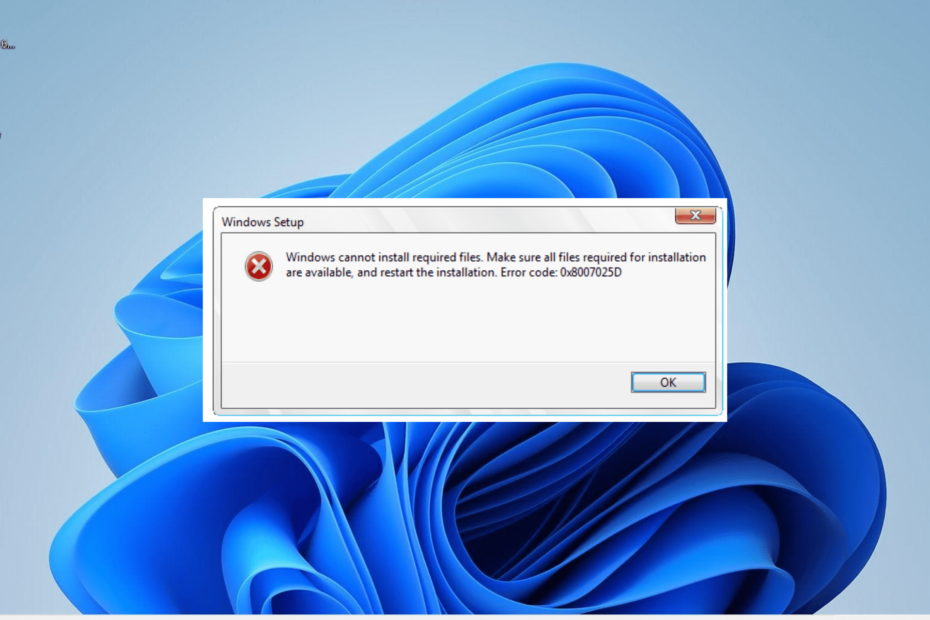
XINSTALLER VED Å KLIKKE LAST NED FILEN
Fortect er et systemreparasjonsverktøy som kan skanne hele systemet for skadede eller manglende OS-filer og erstatte dem med fungerende versjoner fra depotet automatisk.
Øk PC-ytelsen din i tre enkle trinn:
- Last ned og installer Fortect på din PC.
- Start verktøyet og Start skanningen
- Høyreklikk på Reparere, og fiks det innen noen få minutter.
- 0 lesere har allerede lastet ned Fortect så langt denne måneden
Windows-installasjon, selv om det er enkelt, er vanligvis ikke enkelt. Og en av de fremtredende feilene brukere rapporterer er Windows kan ikke installere nødvendige filer, ledsaget av feilkode 0x8007025d.
Dette problemet oppstår vanligvis når brukere prøver å utføre en ren installasjon av operativsystemet. Heldigvis er det ikke et problem uten en løsning, og vi vil vise deg hvordan du blir kvitt det i denne veiledningen.
Hva er feilkode 0x8007025d?
Feilkoden 0x8007025d er en stoppkode som vanligvis vises mens brukere utfører en ren installasjon av operativsystemet via USB. Denne feilen oppstår også mens oppdatering av Windows PC.
Selv om det er en rekke potensielle årsaker til denne feilen, er det noen av de vanlige nedenfor:
- Defekt minne: En av de mest fremtredende årsakene til denne feilen er feil eller feilpartisjonert minne. Løsningen på dette er å redusere minnestørrelsen og formatere den.
- Defekt USB: Hvis feilkoden 0x8007025d vises mens du prøver å rense Windows 10, kan det være på grunn av en ødelagt USB-flashstasjon eller kabel. Du må bytte flash-stasjon eller kabel, alt ettersom.
- Korrupt oppdateringsbuffer: Noen ganger kan feilkoden skyldes en defekt cache. Fjerner disse søppelfilene burde gjøre susen her.
Hvordan fikser jeg feilkoden 0x8007025d?
Før du fortsetter til rettelsene i denne delen, nedenfor er noen grunnleggende feilsøkingstrinn du kan prøve:
- Koble fra alle eksterne enheter.
- Bruk en annen USB.
- Last ned en ny Windows ISO-bildefil.
- Fjern og installer SSD på nytt.
Skulle dette ikke løse feilen, kan du nå utforske løsningene nedenfor:
1. Kjør minnediagnostikk
- Slå av datamaskinen og slå den på igjen. Slå den av med makt (ved å trykke og holde inne strømknappen) når produsentens logo vises. Gjenta dette to ganger for å få opp siden Avansert oppstart.
- Velg Feilsøking alternativ.
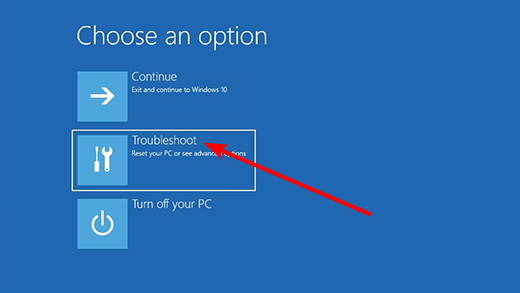
- Velg nå Avanserte alternativer.
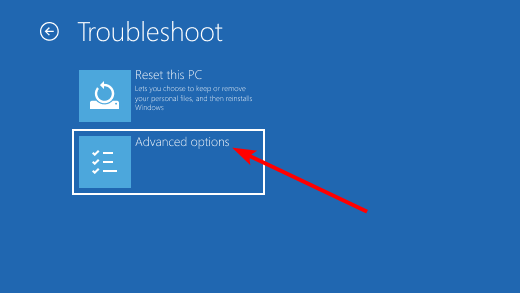
- Velg UEFI-fastvareinnstillinger alternativ.
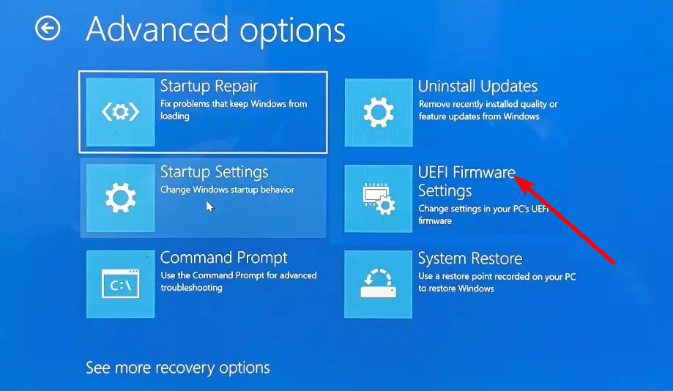
- Klikk deretter på Omstart alternativ.
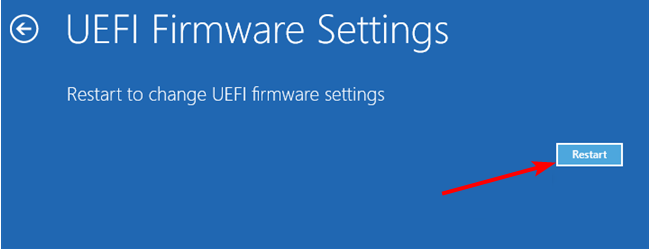
- Når PC-en starter på nytt og starter opp i BIOS, velger du Diagnostikk alternativ.
- Til slutt, velg Minnetest, slå den Tast inn og vent på at diagnosen er fullført.
I noen tilfeller kan denne feilen 0x8007025d oppstå på grunn av problemer med RAM. Løsningen på dette er å kjøre minnediagnoseverktøyet.
2. Reduser SSD- eller HDD-størrelsen og formater den
- Gjenta trinn 1 til 5 i løsning 1 ovenfor.
- Klikk på Støvel eller Systemkonfigurasjon fanen og velg Oppstartsalternativer.
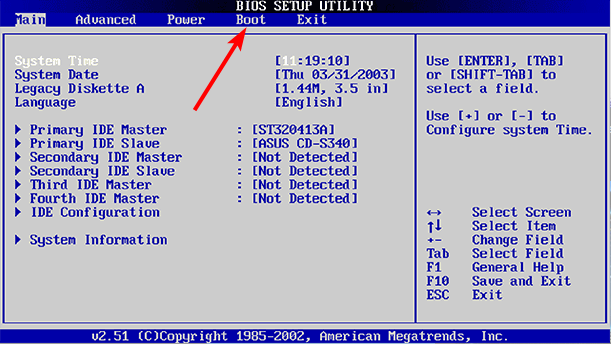
- Nå, aktiver Arvsstøtte alternativ.
- Klikk på Ja alternativet for å bekrefte handlingen og velge Exit på neste side.
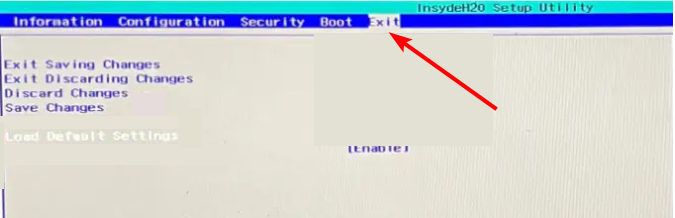
- På Boot Manager siden, velg USB-harddisk (UEFI) alternativ.
- Deretter velger du din OS-versjon.
- På Windows-oppsettdialogen, velg det tilpassede alternativet.
- Nå klikker du på Søke om alternativet, og klikk på Format knappen på neste side for å formatere den nye og primære partisjonen.
- Til slutt klikker du på Neste alternativet og vent til prosessen er fullført.
Eksperttips:
SPONSERT
Noen PC-problemer er vanskelige å takle, spesielt når det gjelder manglende eller ødelagte systemfiler og arkiver for Windows.
Sørg for å bruke et dedikert verktøy, som f.eks Fortect, som vil skanne og erstatte de ødelagte filene dine med deres ferske versjoner fra depotet.
Noen ganger kan 0x8007025d-feilen være forårsaket av overdreven plass tilgjengelig på partisjonen du vil installere Windows på. Denne ekstra plassen kan bli ødelagt, noe som fører til denne feilmeldingen.
Løsningen er å redusere plassen og formatere stasjonen.
3. Deaktiver antivirus
- trykk Windows nøkkel, skriv virus, og velg Virus- og trusselbeskyttelse.
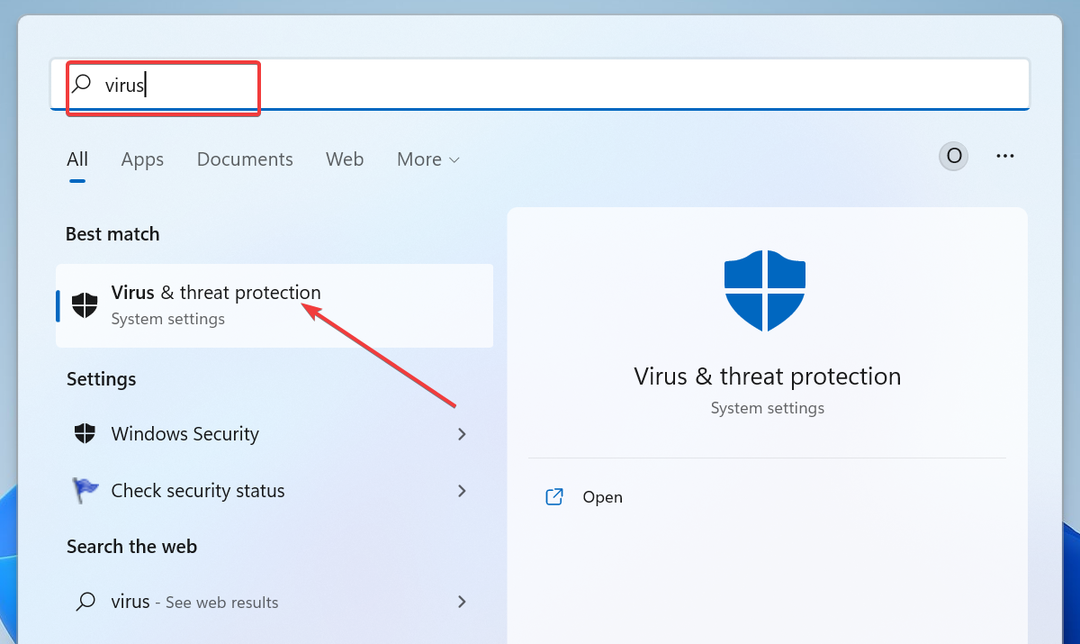
- Nå klikker du på Administrer innstillinger.
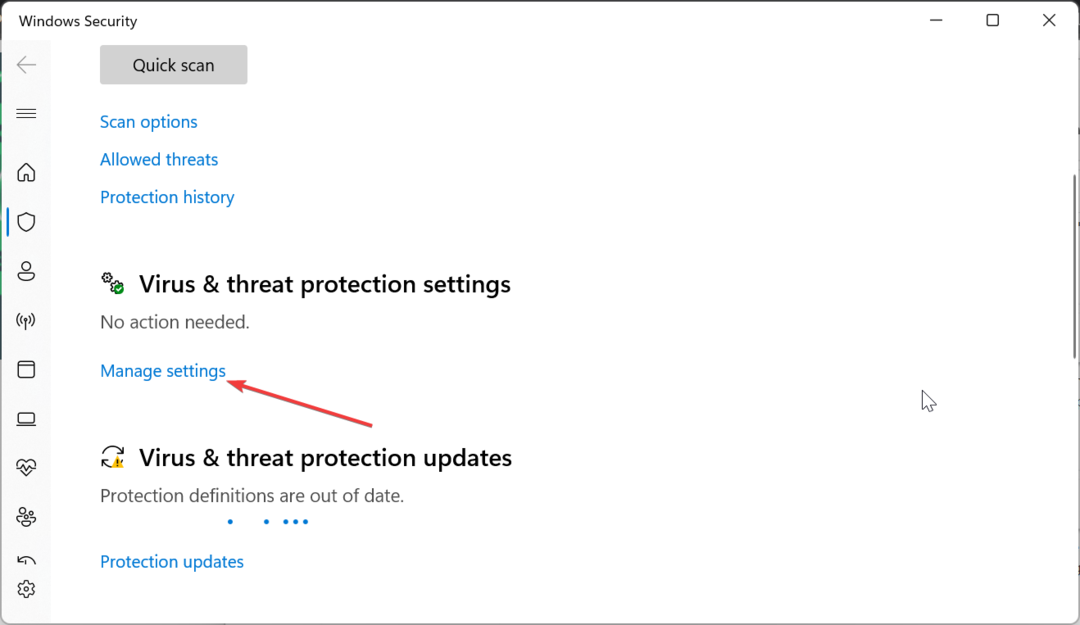
- Vri bryteren for Sanntidsbeskyttelse bakover for å deaktivere den.
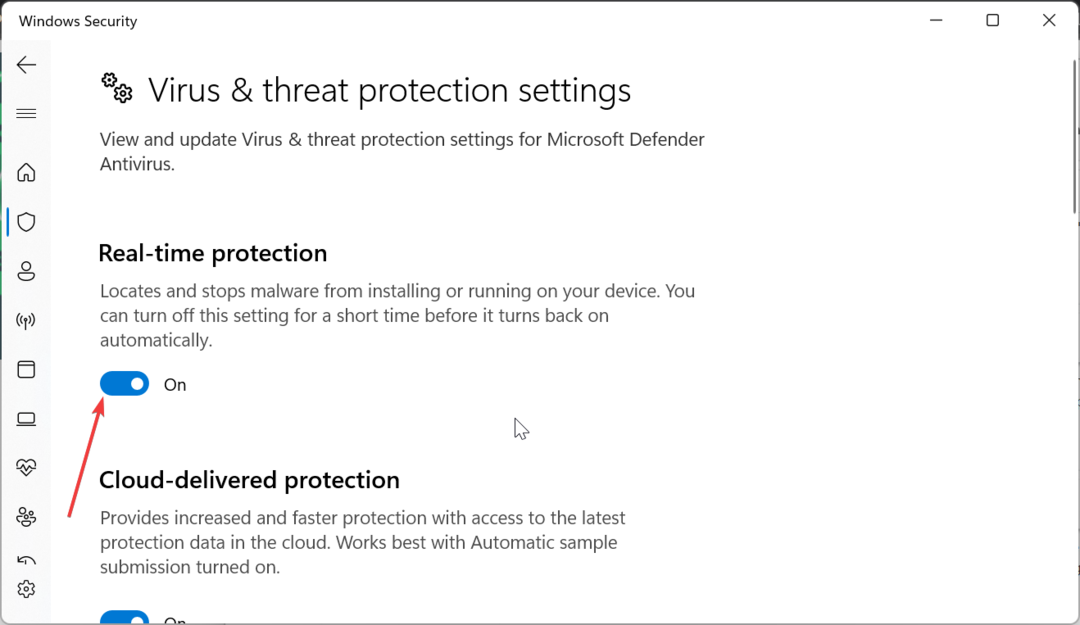
- Til slutt, hvis du bruker et tredjeparts antivirus, høyreklikker du på det og velger Deaktiver eller et tilsvarende alternativ.
Noen brukere har rapportert at 0x8007025d-feilen kan skyldes problemer med antivirusprogramvaren deres. Å deaktivere antivirusprogramvaren midlertidig bør gjøre susen her.
- Xinput1_3.dll ikke funnet eller mangler: Slik fikser du det
- X3DAudio1_7.dll ble ikke funnet: Slik fikser du denne feilen
- Fix: Minneintegritet kan ikke slås på eller nedtones
- SFC Scannow klarer ikke å fikse korrupte filer? Her er hva du skal gjøre
4. Kjør feilsøkingsprogrammet for Windows Update
- trykk Windows tasten + Jeg og velg Feilsøking i høyre rute.

- Klikk på Andre feilsøkere alternativ.
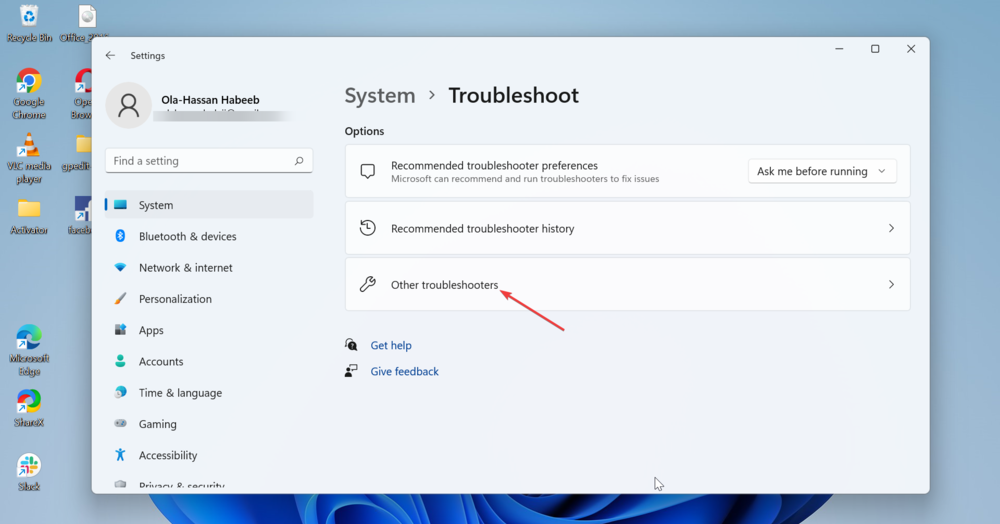
- Til slutt klikker du på Løpe knappen før Windows-oppdatering alternativ.
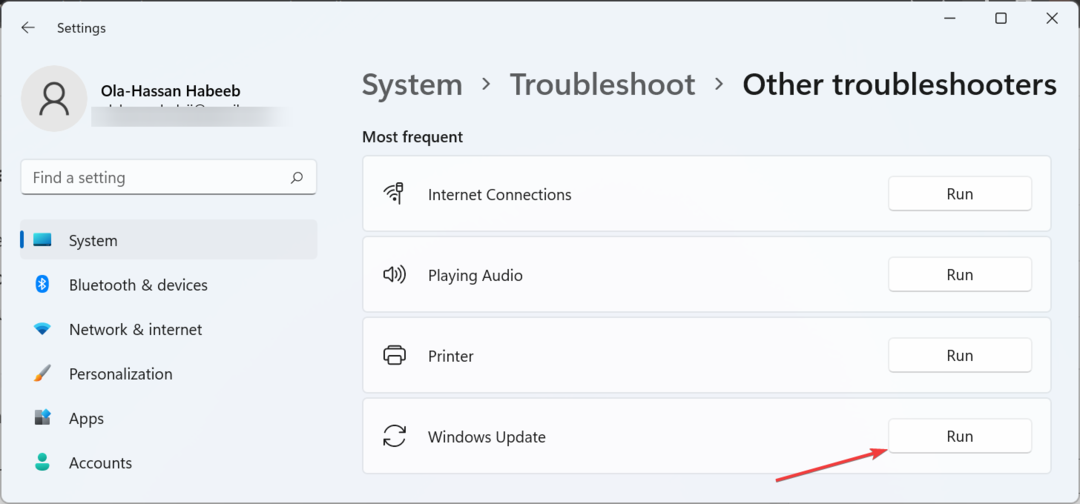
Hvis du får 0x8007025d-feilen mens du prøver å oppdatere PC-en, kan det skyldes mindre problemer. Å kjøre Windows Update-feilsøkingsprogrammet bør hjelpe deg med å diagnostisere og fikse problemet.
Med dette kan vi konkludere med denne omfattende veiledningen for å fikse problemet med Windows ikke kan installere nødvendige filer på Windows 11 og 10. Du bør kunne komme forbi problemet med problemer ved å følge trinnene nøye.
Hvis Windows 10 vil ikke installeres på din PC, sjekk vår detaljerte veiledning for å fikse problemet.
Gi oss gjerne beskjed i kommentarene nedenfor hvis du støter på problemer med å bruke løsningene våre.
Opplever du fortsatt problemer?
SPONSERT
Hvis forslagene ovenfor ikke har løst problemet, kan datamaskinen oppleve mer alvorlige Windows-problemer. Vi foreslår at du velger en alt-i-ett-løsning som Fortect for å løse problemer effektivt. Etter installasjonen klikker du bare på Vis og fiks og trykk deretter på Start reparasjon.

![Totalt identifiserte Windows-installasjoner: 0 [Betydning og fiks]](/f/3967eb18e5972442989c9539354fe5e3.png?width=300&height=460)
